Situatie
In cazul in care doresti sa creezi un sondaj cu privire la o intrebare si cateva raspunsuri personalizate este nevoie sa cream un poll.
Solutie
Pasi de urmat
Cu căsuța de la Outlook deschisă, faceți click pe „E-mail nou”.
În noul dvs. mesaj de e-mail, faceți click pe „Opțiuni”.
Faceți click pe „Utilizați butoanele de vot”, aflat chiar sub „Opțiuni”.
Selectați una dintre opțiunile de sondaj din lista predeterminată făcând click pe cea dorită. Dacă doriți să creați opțiunile de sondaj, faceți click pe „Personalizat” sau “Customize”.
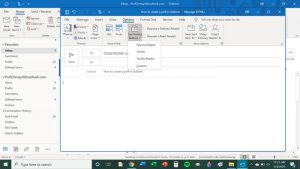
Dacă creați opțiuni de sondaj personalizate, va apărea o fereastră pop-up. În câmpul de lângă „Utilizați butoanele de vot”, tastați opțiunile pe care doriți să le puneți la dispoziție pentru sondaj.
Separați opțiunile folosind un punct și virgulă, care acționează ca separator între răspunsurile la sondaj în codul Outlook.
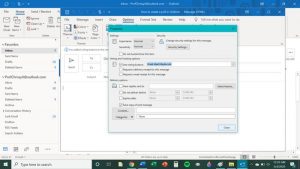
Faceți click pe „Închidere” când ați terminat.
După ce ați ales opțiunile de sondaj, scrieți întrebarea sondajului în corpul e-mailului, precum și orice alte informații pe care doriți să le includeți.
Dupa ce ati introdus destinatarul/ destinatarii si subiectul, faceți click pe „Trimiteți”.
Pentru a vedea răspunsurile la sondajul dvs., deschideți mesajul pe care l-ați trimis. În fila „Mesaje”, faceți click pe „Urmărire” pentru a găsi o lista de persoane și răspunsurile acestora. (Lista va apărea numai după ce cineva a răspuns).
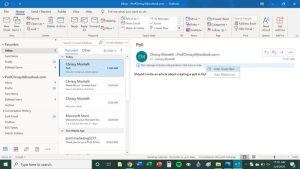

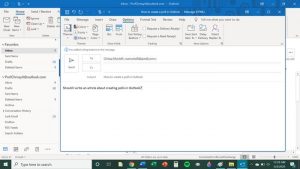
Leave A Comment?